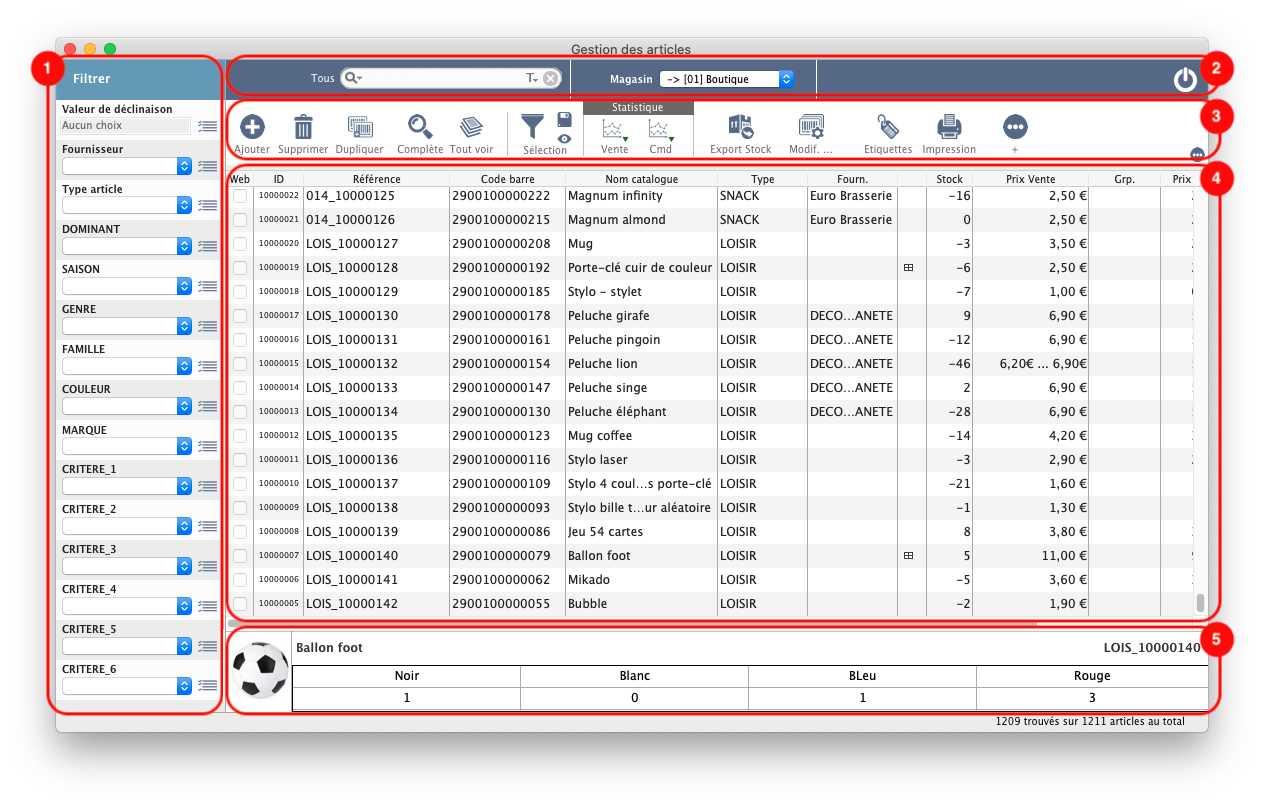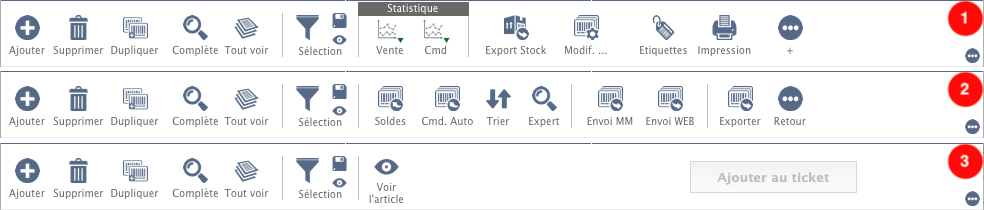Table des matières
En cours de rédaction
Articles
La base articles, avec sa gestion de stock, est le coeur de KinTPV.
Liste des articles
(1) • Critères de filtrage
Utilisez un ou plusieurs des critères disponibles pour rechercher ou réduire votre liste d'articles à afficher.
La sélection à partir de plusieurs critères se fait par la méthode “ET”, c'est-à-dire que chacune des valeurs de critères choisies doivent être présent dans la fiche article.
Notez que les libellés des 12 critères sont modifiables depuis les Préférences > Gestion > Article définition de KinTPV.
(2) • Barre de recherche rapide
KinTPV recherche par défaut sur :
- la Référence Article
- le Code-barres général (et le Code-barres déclinaison s'il existe)
- le Nom de l'article
- la Référence fournisseur
- le Nom fournisseur
- le Type article
- les Numéros de série
- les id (= numéro unique de chaque article)
Cliquez sur la petite loupe pour ne sélectionner qu'un seul champ de recherche.
Astuce : Le caractère @ (arobase) est le caractère “magique” qui signifie <tous les caractères>.
Le “T” (à droite) liste les Types Article de la base.
Quant à la croix, elle vide les valeurs renseignées dans le champ de recherche et permet de lister l'intégralité des articles.
En mode multi-magasins, vous pouvez sélectionner la boutique pour laquelle vous souhaitez voir les informations (prix, stock, code-barres, etc.) qui sont “remontées” à ce KinTPV.
La zone est vide sinon.
(3) • Barres de menus
- Menus présentés par défaut (sauf en Caisse, etc., cf. point n.3)
- Menus alternatifs obtenus en cliquant sur le bouton “+” (à droite) du Menu par défaut
- Barre de Menus visible depuis la Caisse, les Commandes fournisseurs, les Devis, etc.
[commun à 1 - 2 - 3] :
- Ajouter un article, qu'il soit simple, décliné, de location, etc.
- “Supprimer” la ou les lignes d'articles mises en surbrillance
attention, si l'article possède des mouvements de stock, la ligne apparait alors en rouge, puis sera complètement masqué par la suite (mais toujours présent dans la base KinTPV)
Note 1 : seuls les articles à stock 0 peuvent être supprimés
Note 2 : un article supprimé peut être réactivé - Dupliquer la fiche article sélectionnée (donc mise en surbrillance), seuls les champs définis dans les Préférences > Gestion > Article définition sont recopiés, ils sont alors signalés en rouge dans la nouvelle fiche article.
Note : une seule ligne ne peut être mise en surbrillance et dupliquée ! - [recherche] Complète permet d'obtenir une liste d'articles selon un choix avancé de critères
- Tout voir liste l'intégralité des articles “actifs” (= non masqués)
- Sélection
- l'icône “filtre” réduit la liste présente à l'écran aux lignes mises en surbrillance
- la disquette mémorise la liste d'articles
- l'oeil restitue la liste mémorisée
[1]:
- Statistique
- (de) Vente
- Stat. std
- Stat+
- (de) Cmd (=“commande”), statistiques de vente pour la préparation de commandes fournisseurs
- Stat. cmd : Détaillé par mois
- Stat. cmd : Multi-magasins
- Export stock pour connaitre la valorisation des articles de la liste à une date souhaitée
- Modif … pour effectuer un traitement par lot, c'est-à-dire un changement sur l'ensemble des articles présents dans la liste
- Modification du stock
- Modification du prix
- Modif. des articles
- Associer catégorie web
- Création Solde/Promo
- Etiquettes imprime les étiquettes des articles de la liste
- Impression
- Prix de vente
- Réappro. rayonnage
- Stock / Vente
- Stock & Valorisation
- Brouillard inventaire
- Expert
- + pour passer à la barre de menus n.2
[2]:
- Soldes pour importer des prix de soldes
- Cmd auto. permet l'import de commandes fournisseurs
- Trier la liste selon les champs de la base de données KinTPV
- (Recherche) Expert des articles en fonction des champs de la base de données
- Envoi MM
- Envoi WEB
- Exporter les valeurs brutes des articles vers un fichier tableur
- Retour à la barre de menus n.1
[3] :
- Voir l'article
(4) • Liste

Par défaut, seuls les articles “actifs” de la boutique courante (*) sont présents à l'écran.
Pour afficher/masquer des colonnes, cliquez sur le petit bouton rond “•••” situé au dessus à droite de la liste.
Note : certaines colonnes n'ont un intérêt qu'en mode multi-magasins.
| Id | Numéro unique des articles |
|---|---|
| Référence | Référence unique de l'article |
| Nom catalogue | Nom de l'article |
| Type | Type article |
| Code barre | Code-barres général de l'article |
| Web | Coché si l'article est “publié web”, décoché sinon |
| Envoi web | Date de la dernière synchronisation avec un site web |
| Réf. Fourn. | Référence de l'article chez le fournisseur |
| Epuisé F. | Coché si l'article est “épuisé chez le fournisseur” (donc non-commandable) |
| Grille | Une petite icône est affichée si l'article est décliné |
| Grp. | Une petite icône est affichée si l'article est un “groupe” |
| Prix | |
| Prix Vente | Prix de vente unitaires (valeur basse & valeur haute si prix différents par quantité) |
| Prix TTC | Prix de vente unitaire (valeur basse uniquement si prix différents par quantité) |
| Prix HT | Valeur HT du “Prix TTC” |
| Prix Achat | Prix de revient unitaire HT (Prix d'achat catalogue fournisseur - remise + frais) |
| Marge | “Prix Vente” - Prix de revient (donc valeurs différentes si prix différents par quantité) |
| Quantités | |
| Stock | Valeur de stock de l'article pour la boutique sélectionnée |
| A terme | Stock réel - stock à décompter (articles réservés ou pré-vendus) Cf. Préférences > Gestion > Stock |
| Stk MM | Depuis le KinTPV “maitre”, il s'agit du total des stocks de tous les KinTPV (maitre + secondaires) Depuis un KinTPV “secondaire”, valeur de stock du maitre |
| Unifié | Stock du KinTPV lié (cf. Préférences > Gestion > Mag. & licence) + celui du KinTPV courant |
| GLOBALE | [affichable uniquement sur le maitre] Total des quantités de tous les KinTPV (maitre + secondaires) |
| cmd | Quantité commandée (normalement hors stock en boutique) par des clients |
| Résa | Quantité réservée (donc en stock en boutique) par des clients |
| En attente | Depuis le KinTPV “maitre”, quantité commandée chez le fournisseur et en attente de réception Depuis un KinTPV “secondaire”, quantités de produits en attente “d'acception” à la suite d'un transfert de marchandises entre KinTPV |
| Critères | |
| DOMINANT | Valeur du critère nommé par défaut “DOMINANT” mais dont le libellé peut être modifié (cf. Préférences > Gestion > Article Définition) |
| SAISON | idem pour le critère “SAISON” |
| GENRE | idem pour le critère “GENRE” |
| FAMILLE | idem pour le critère “FAMILLE” |
| COULEUR | idem pour le critère “COULEUR” |
| MARQUE | idem pour le critère “MARQUE” |
| CRITERE_1 | idem pour le critère “CRITERE_1” |
| CRITERE_2 | idem pour le critère “CRITERE_2” |
| CRITERE_3 | idem pour le critère “CRITERE_3” |
| CRITERE_4 | idem pour le critère “CRITERE_4” |
| CRITERE_5 | idem pour le critère “CRITERE_5” |
| CRITERE_6 | idem pour le critère “CRITERE_6” |
(5) • Infos rapides article
Affiche la photo, la référence, le nom et la quantité en stock du dernier article sélectionné (= mis en surbrillance).
Pour un article décliné, un tableau des valeurs de déclinaison (S, M, L, XL par exemple) et les quantités liées apparait.
• Pied de page
Affiche le nombre d'articles listés et le nombre total d'articles enregistrés dans la base.
Détail d'un article